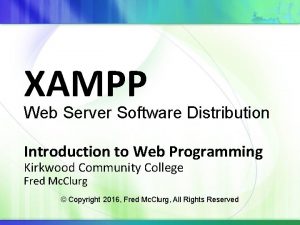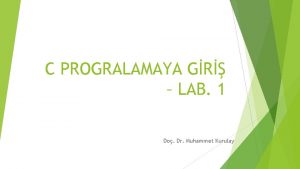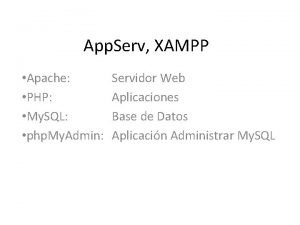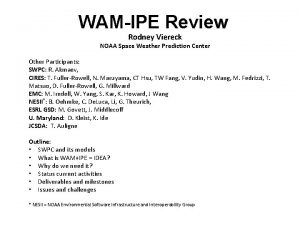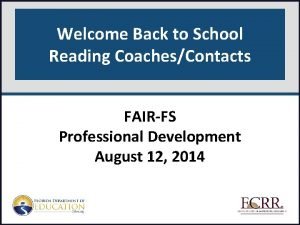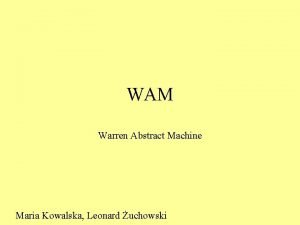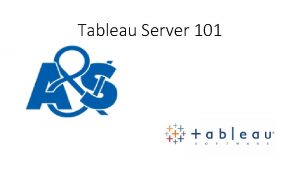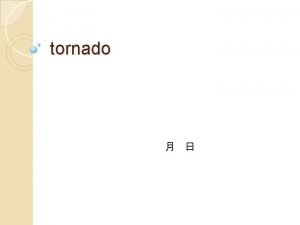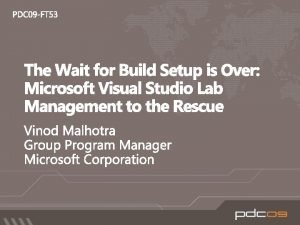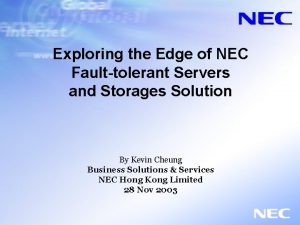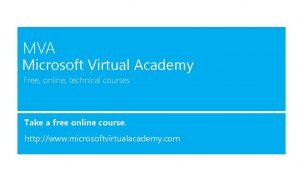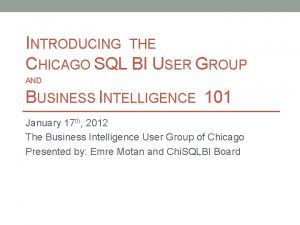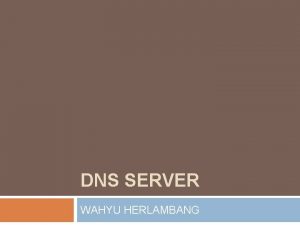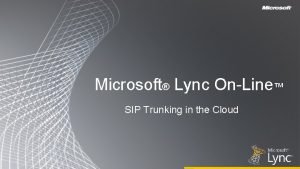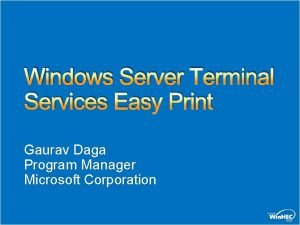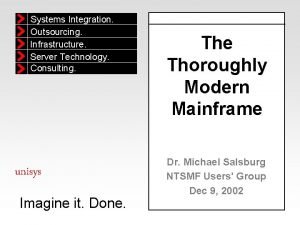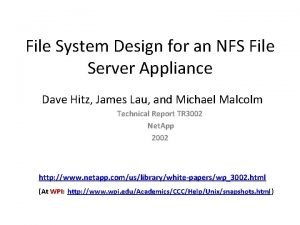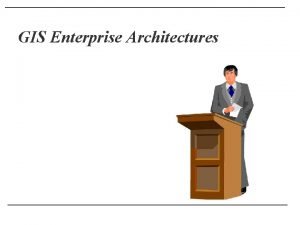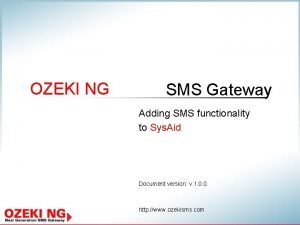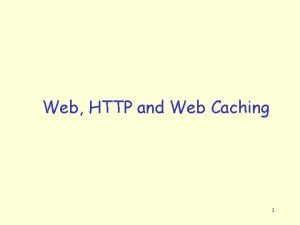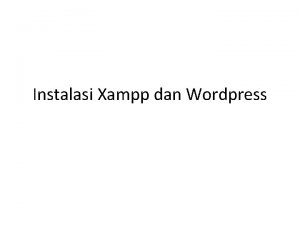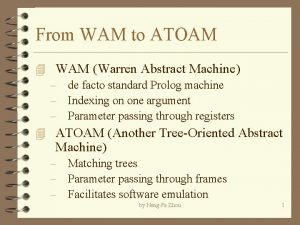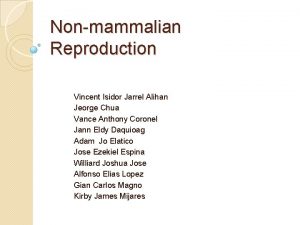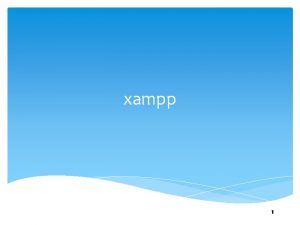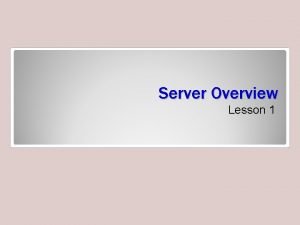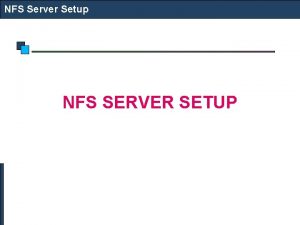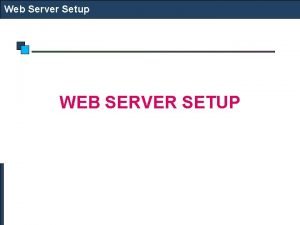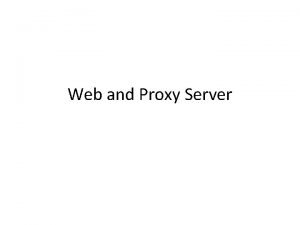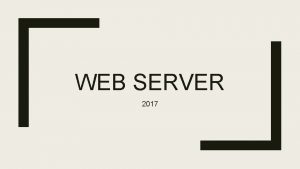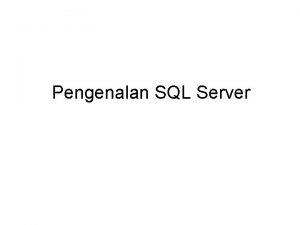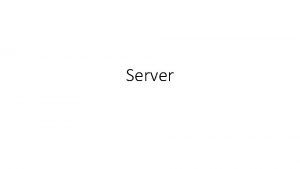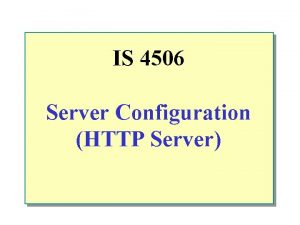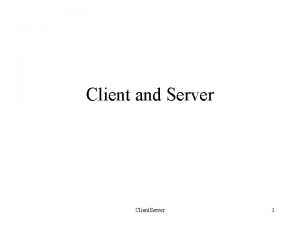xampp ve wam P Server Alihan toraman Muhammet
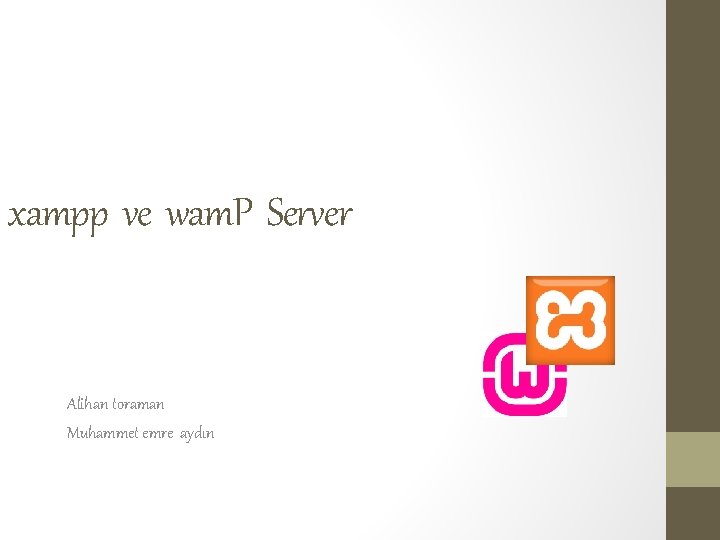



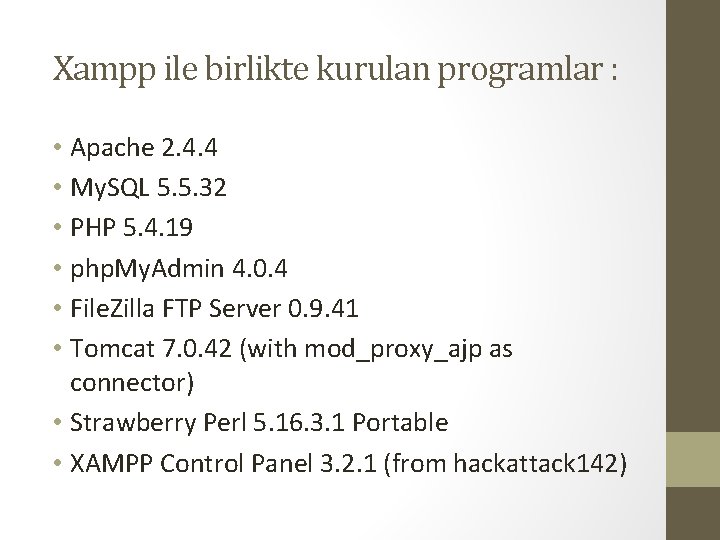


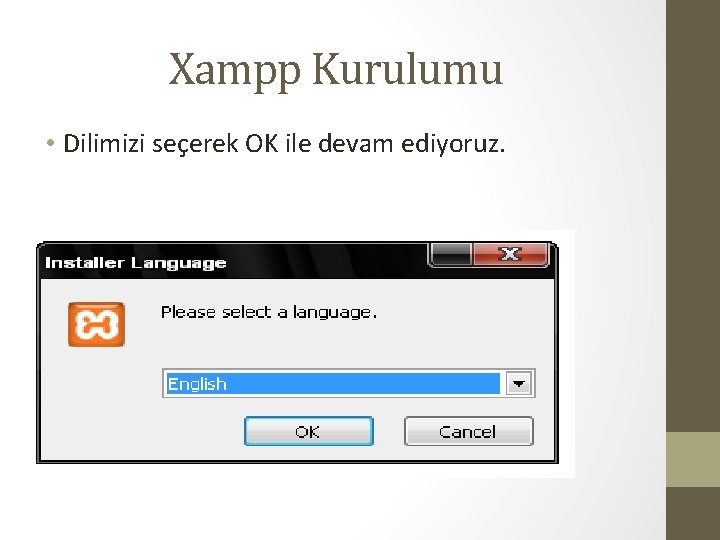
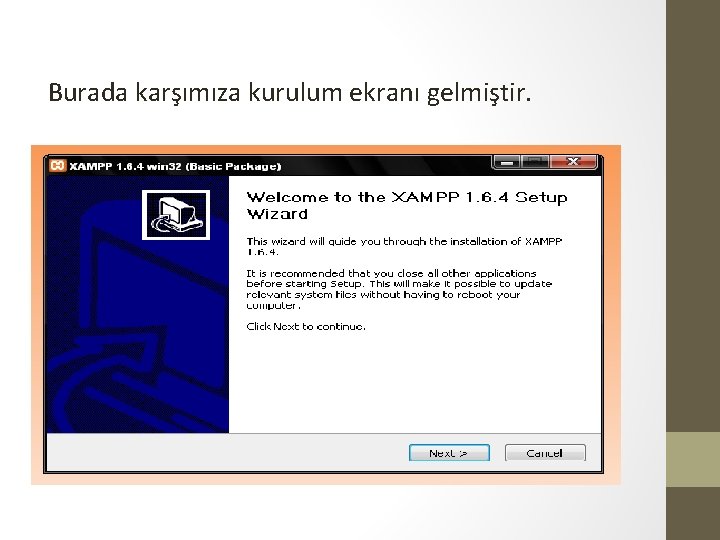
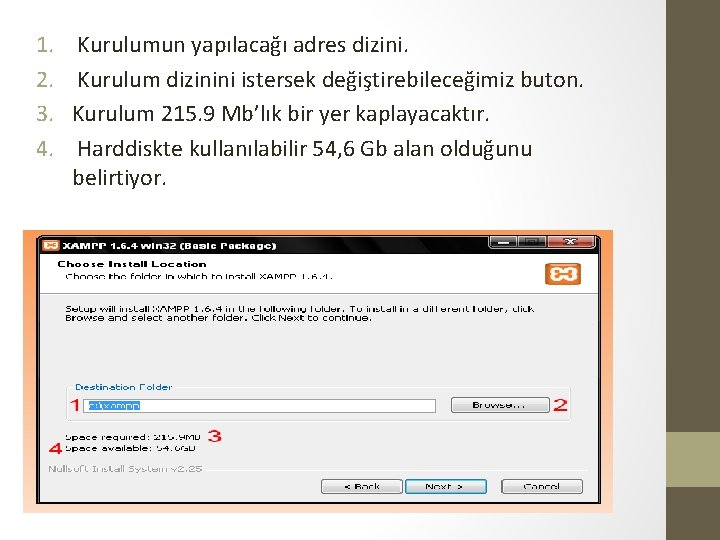
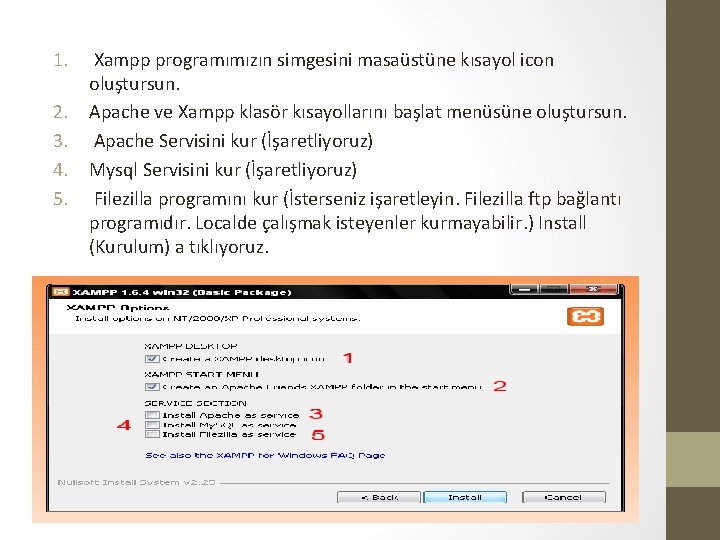
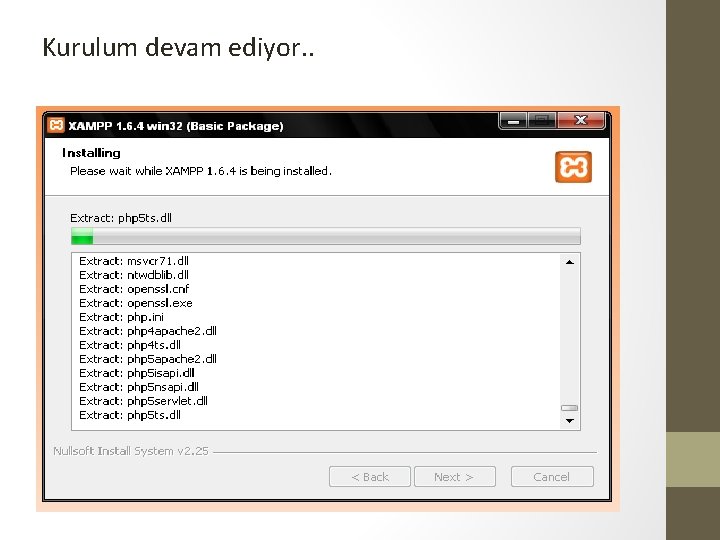
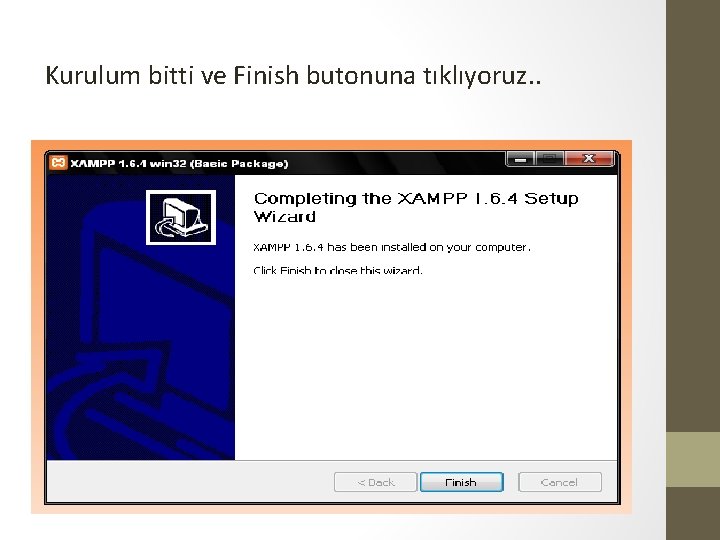
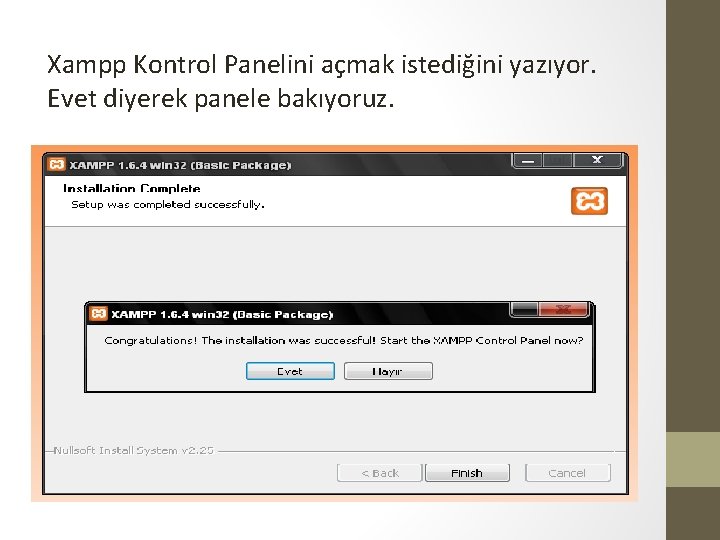
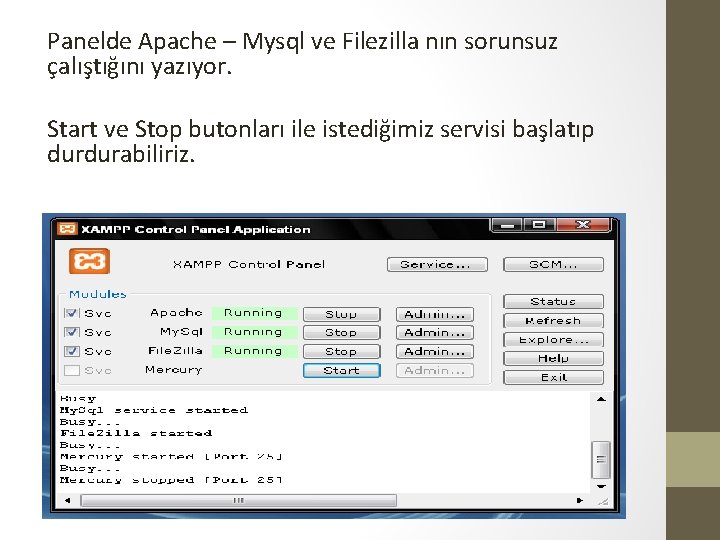

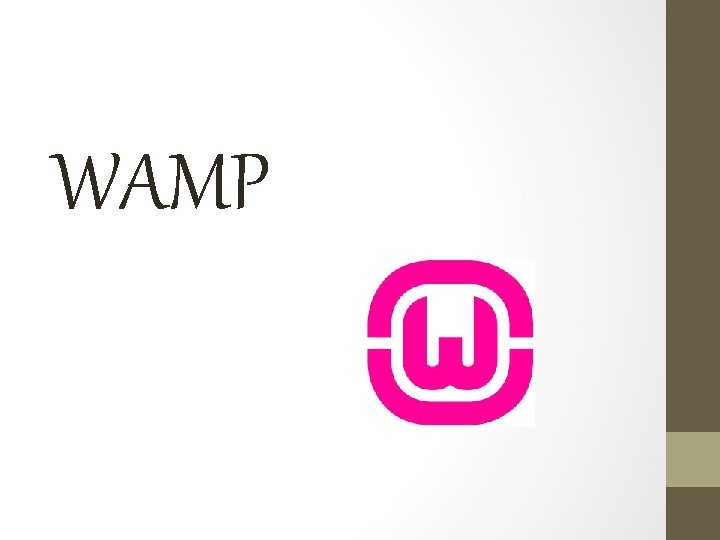

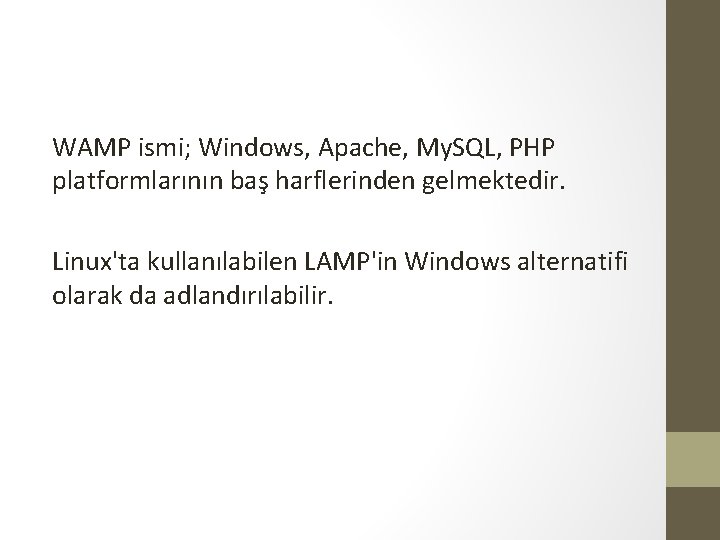


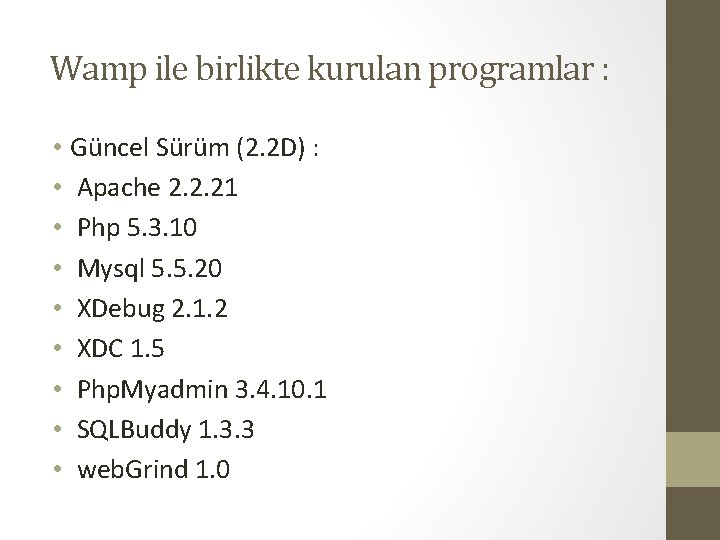



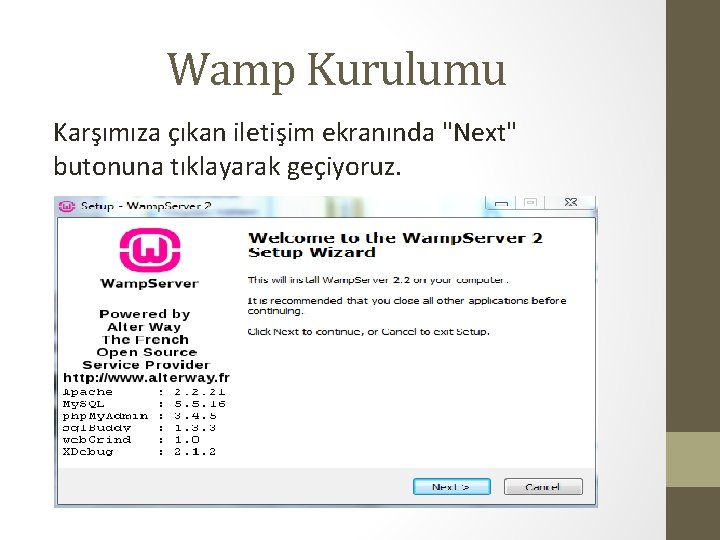
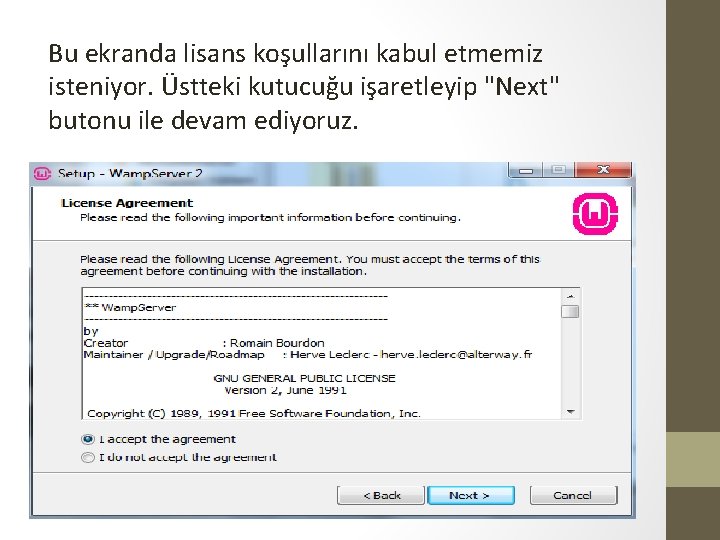
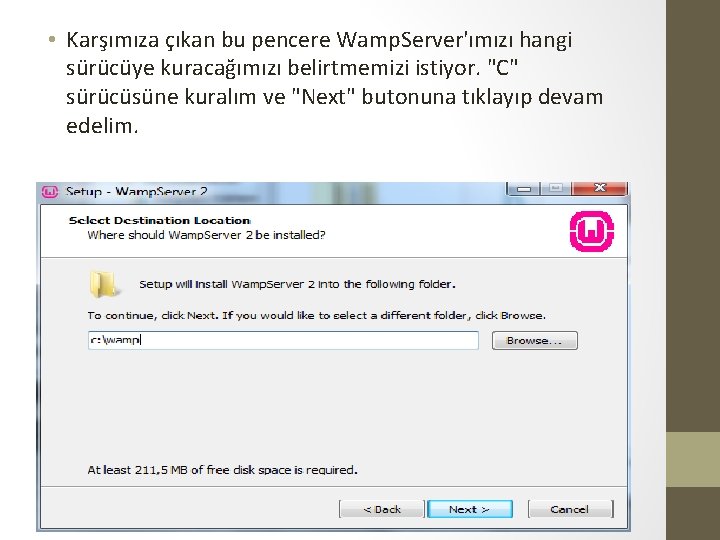
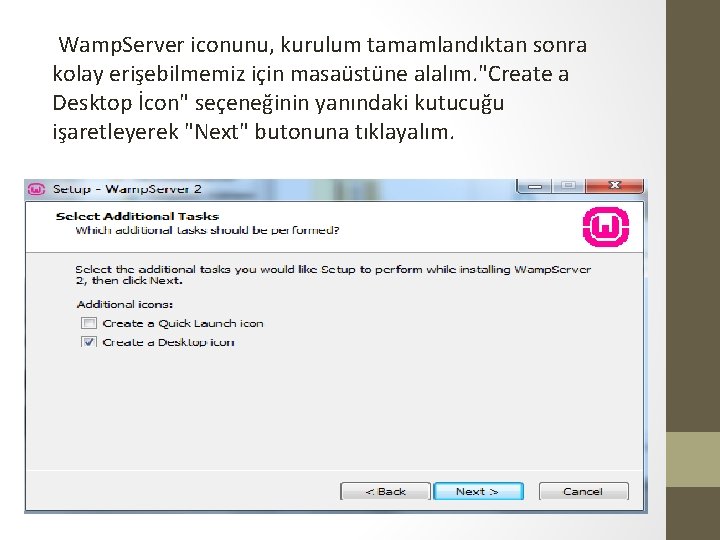
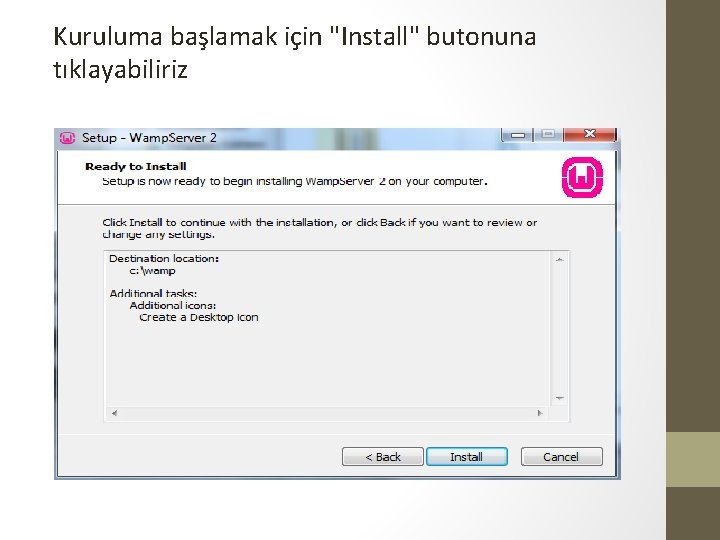
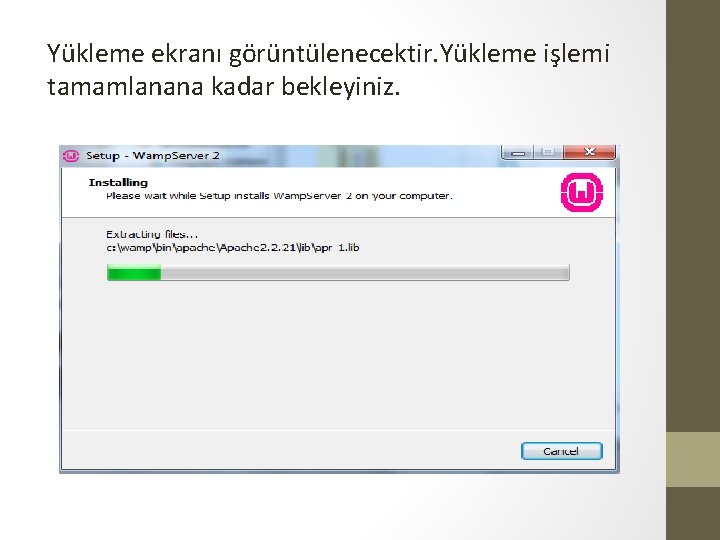
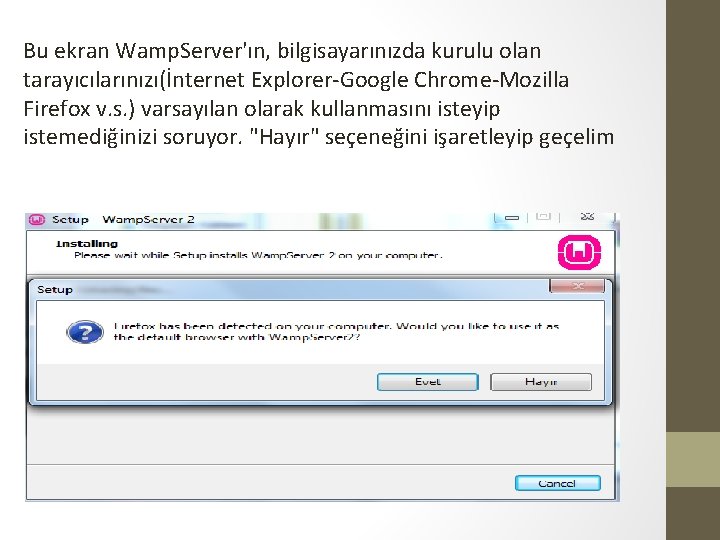
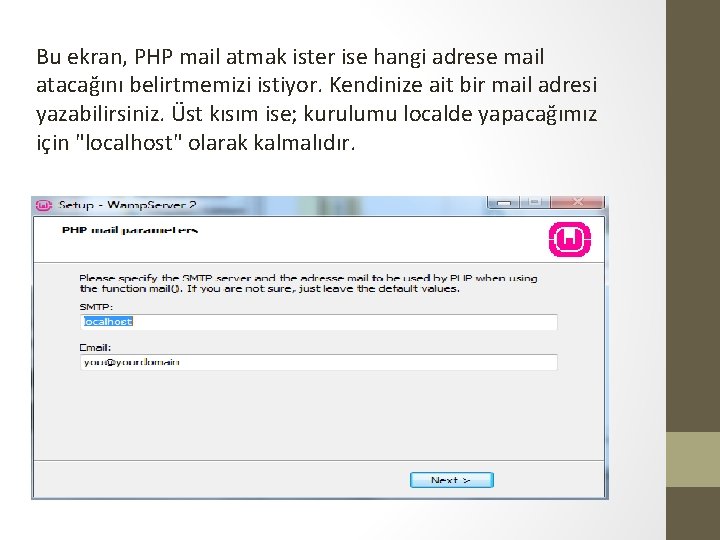
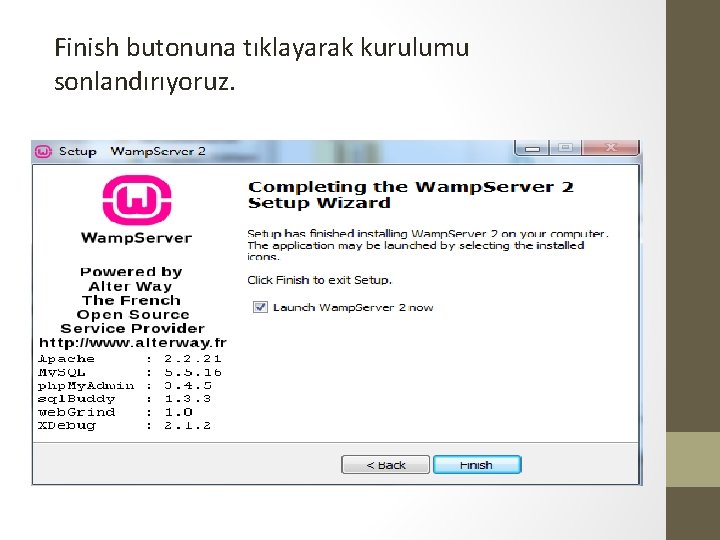
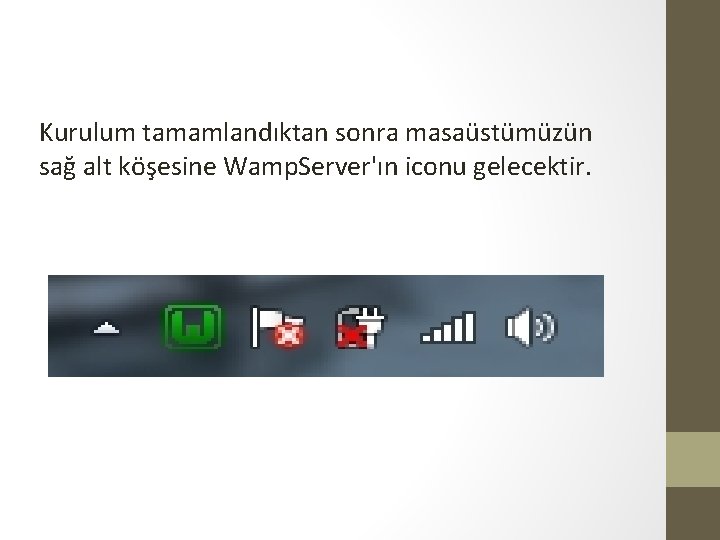
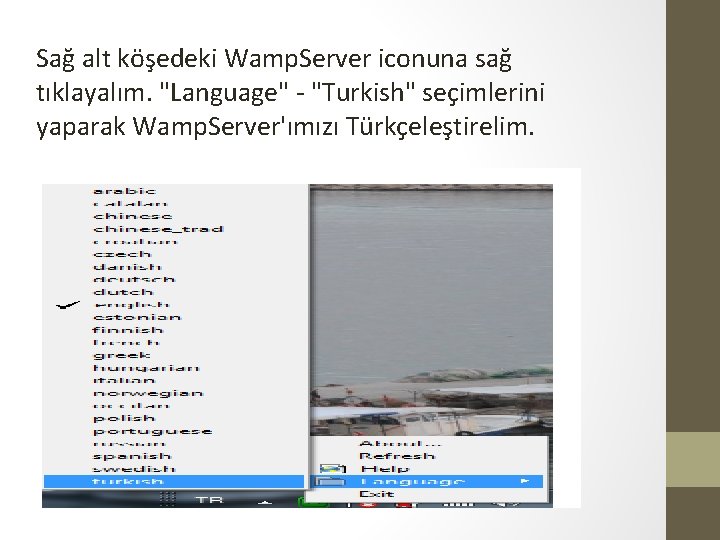
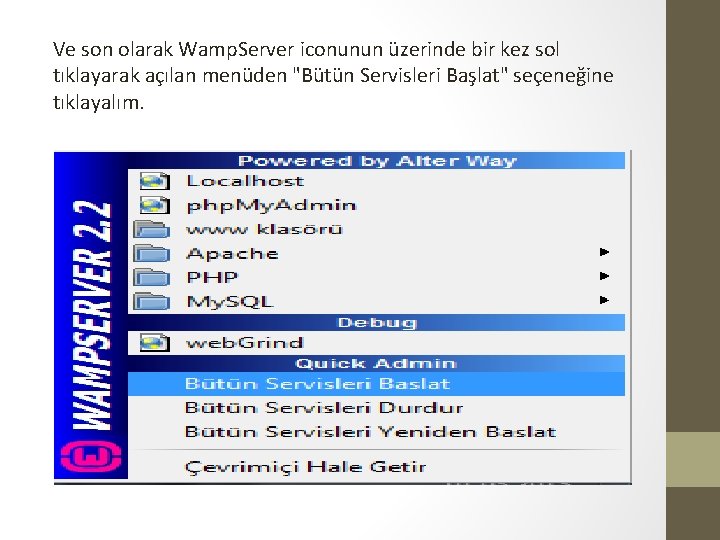


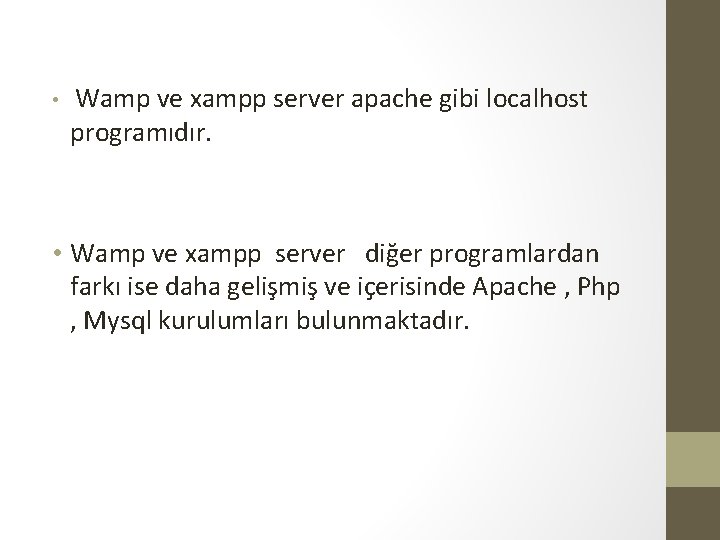
- Slides: 40
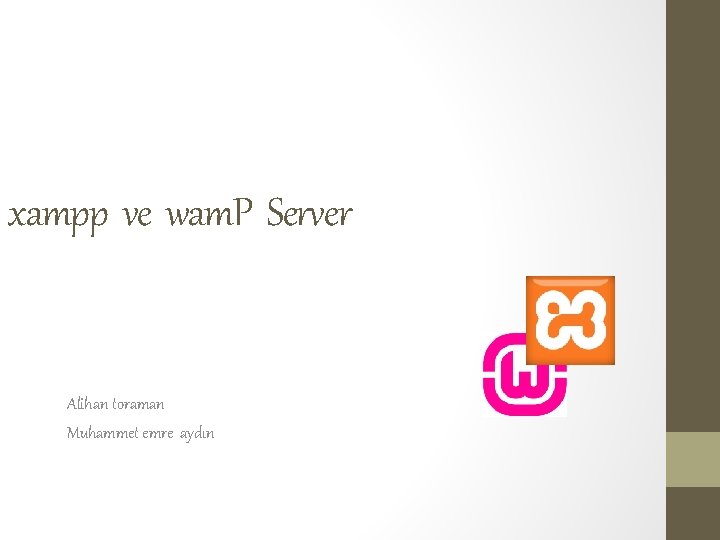
xampp ve wam. P Server Alihan toraman Muhammet emre aydın

XAMPP

XAMPP NEDİR ? Xampp Server bilgisayarımızı hem sunucu hem istemci olarak kullanmamızı sağlayan bir programdır. Yani php uzantılı dosyalardaki php kodlarının çalışması için gerekli olan apachi, mysql gibi sistemleri kurup çalıştıran programdır.

Xampp sayesinde Windows bilgisayarınıza Joomla, Wordpress ve Vbulletin gibi hazır sistemleri kurarak denemelerinizi yapabilir, kendi bilgisayarınızı bir web sunucusuna dönüştürebilirsiniz.
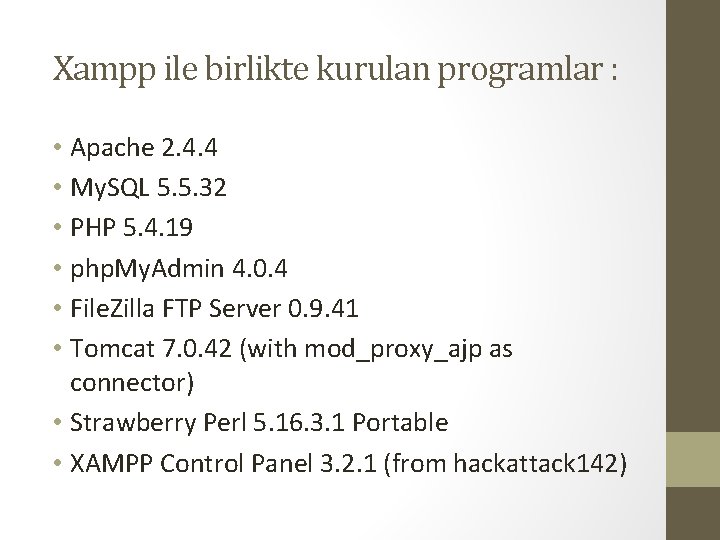
Xampp ile birlikte kurulan programlar : • Apache 2. 4. 4 • My. SQL 5. 5. 32 • PHP 5. 4. 19 • php. My. Admin 4. 0. 4 • File. Zilla FTP Server 0. 9. 41 • Tomcat 7. 0. 42 (with mod_proxy_ajp as connector) • Strawberry Perl 5. 16. 3. 1 Portable • XAMPP Control Panel 3. 2. 1 (from hackattack 142)

Xampp özellikle Wordd. Press tabanlı web sayfalarının dizyan aşamasında yada tema değişiklikleri denemelerinde kullanılabilecek müthiş bir çözümdür.

Xampp ilk sürümünü 27 temmuz 2003’te (10 yıl) önce çıkmıştır. Son sürümü ise 29 ağustos 2013(4 ay )önce çıkmıştır.
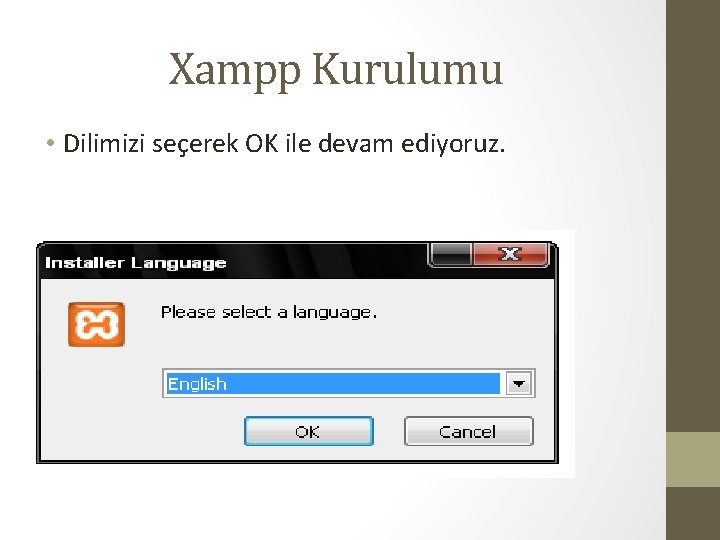
Xampp Kurulumu • Dilimizi seçerek OK ile devam ediyoruz.
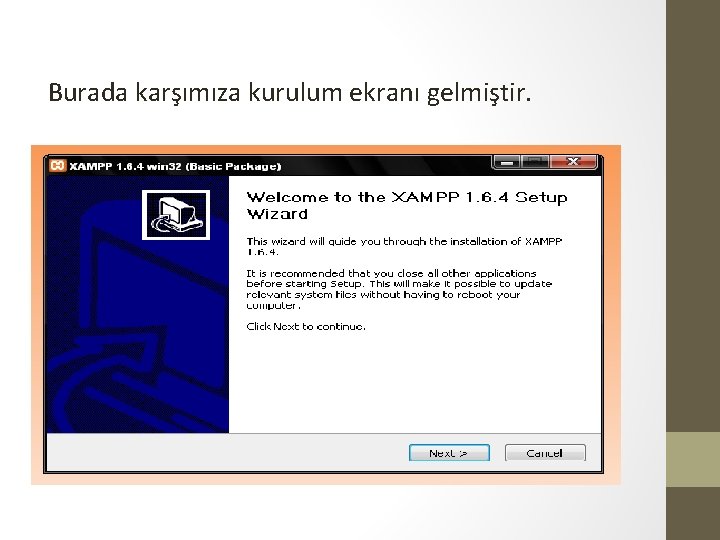
Burada karşımıza kurulum ekranı gelmiştir.
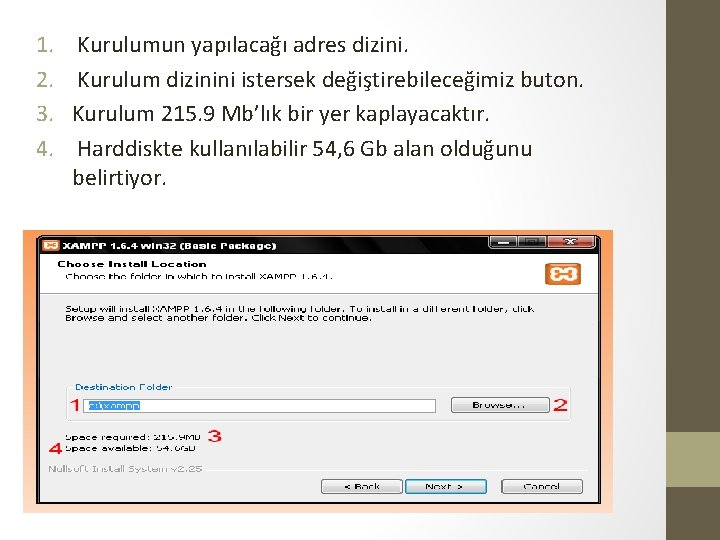
1. 2. 3. 4. Kurulumun yapılacağı adres dizini. Kurulum dizinini istersek değiştirebileceğimiz buton. Kurulum 215. 9 Mb’lık bir yer kaplayacaktır. Harddiskte kullanılabilir 54, 6 Gb alan olduğunu belirtiyor.
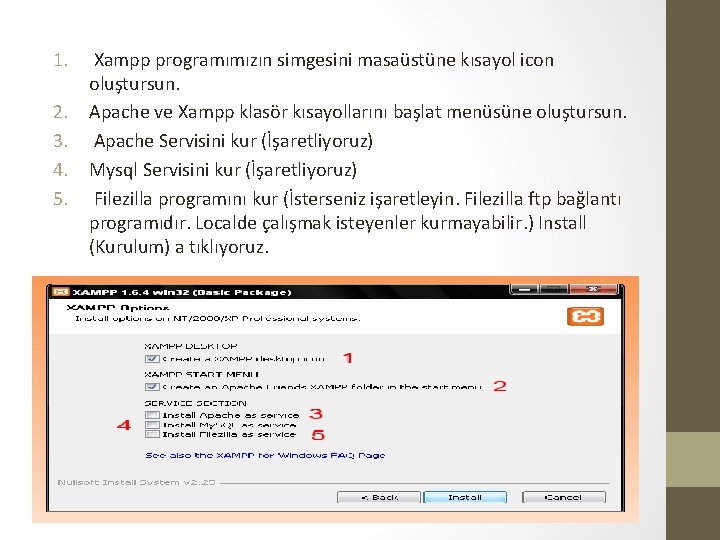
1. Xampp programımızın simgesini masaüstüne kısayol icon oluştursun. 2. Apache ve Xampp klasör kısayollarını başlat menüsüne oluştursun. 3. Apache Servisini kur (İşaretliyoruz) 4. Mysql Servisini kur (İşaretliyoruz) 5. Filezilla programını kur (İsterseniz işaretleyin. Filezilla ftp bağlantı programıdır. Localde çalışmak isteyenler kurmayabilir. ) Install (Kurulum) a tıklıyoruz.
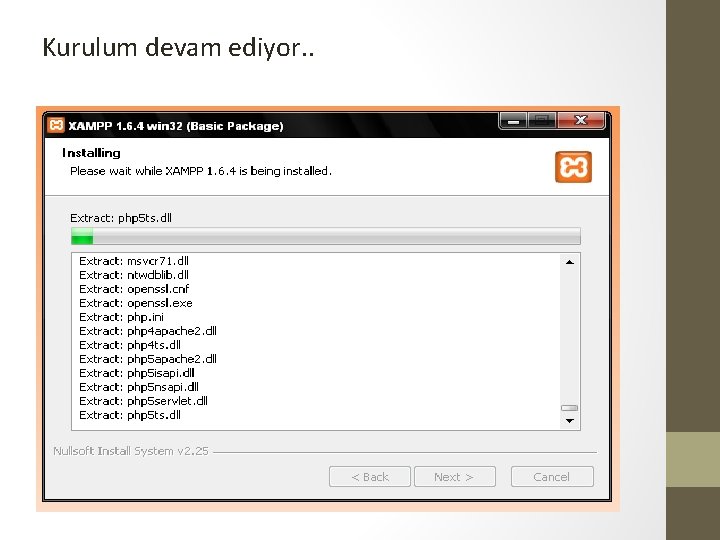
Kurulum devam ediyor. .
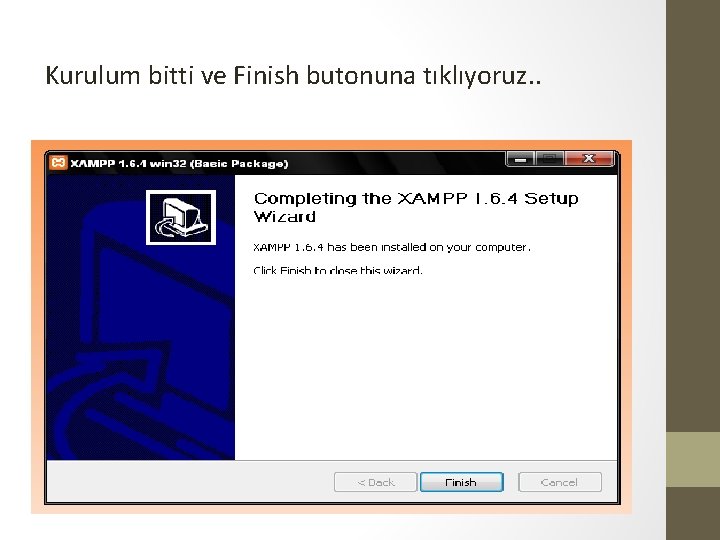
Kurulum bitti ve Finish butonuna tıklıyoruz. .
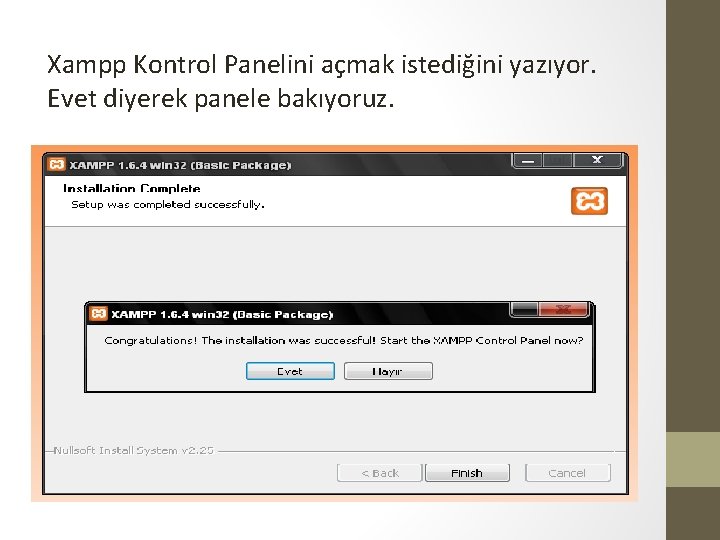
Xampp Kontrol Panelini açmak istediğini yazıyor. Evet diyerek panele bakıyoruz.
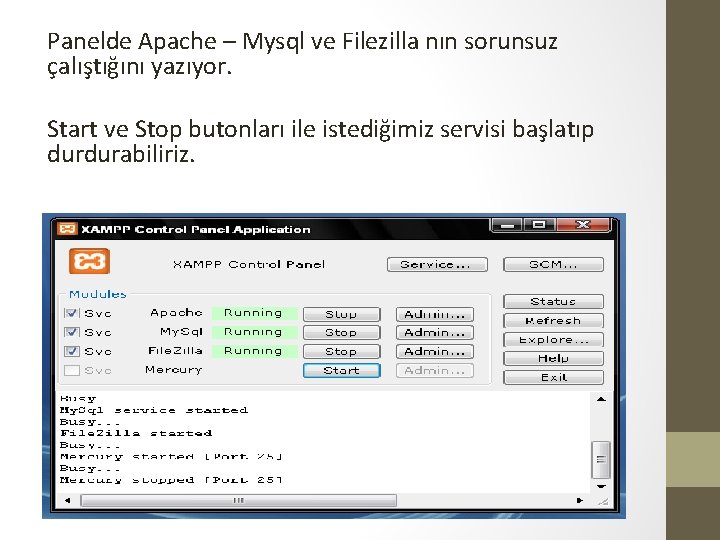
Panelde Apache – Mysql ve Filezilla nın sorunsuz çalıştığını yazıyor. Start ve Stop butonları ile istediğimiz servisi başlatıp durdurabiliriz.

• Artık PHP’yi rahatlıkla kodlayabilir ve bilgisayarımızda çalıştırabiliriz. • Yaptığınız PHPdosyalarını C: xampphtdocs yoluna kaydedin. • Çalıştırmak içinse tarayıcınızın adres çubuğunda http: //localhost/dosyaadi. php ya da http: //127. 0. 0. 1/dosyaadi. php yolunu kullanacaksınız.
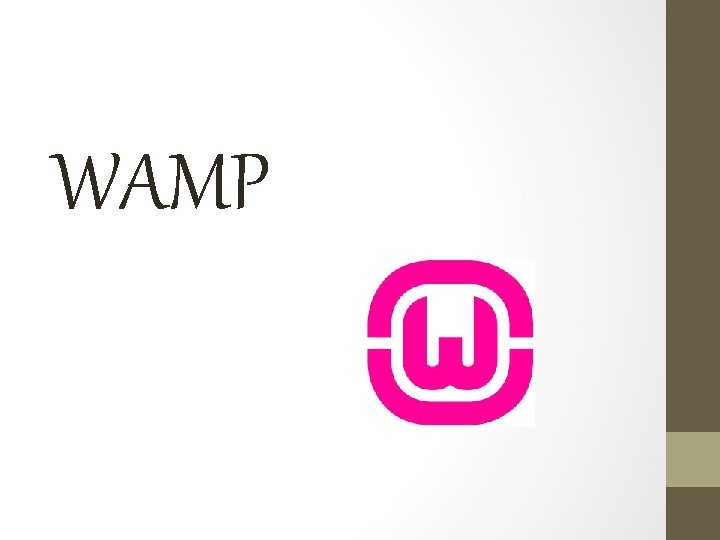
WAMP

WAMP NEDİR ? WAMP, Windows işletim sistemi üzerinde Apache, My. SQL ve PHP kurulumunu bir arada sunan bir tümleşik sistem yazılımıdır. Kurulumları otomatik yaptığı gibi açık kaynak olarak geliştirilen bu sistemin düzenlenmesi de mümkündür.
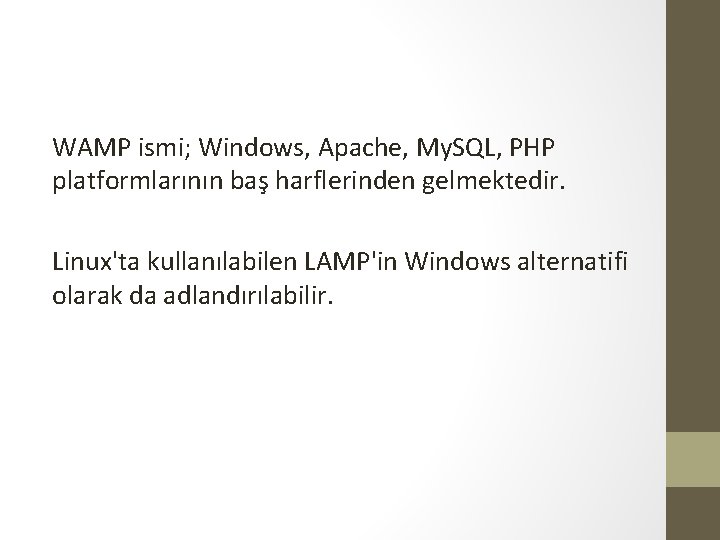
WAMP ismi; Windows, Apache, My. SQL, PHP platformlarının baş harflerinden gelmektedir. Linux'ta kullanılabilen LAMP'in Windows alternatifi olarak da adlandırılabilir.

Genel Özellikleri • Windows 32 bit ve 64 bit sürümleri üzerinde çalışan AMP paketidir. • Kurulum bittikten sonra simge durumuna gelerek durum çubuğumuza yerleşir. • Apache ve Mysql servislerini yönetmenize olanak verir. • Bilgisayarınızda yerel bir sunucu kurmanıza olanak verir.

• Tüm yaptığınız işlemleri kaydedebilir. • Türkçe dil seçeneği bulunmaktadır. • Şifre korumalı sayfalar oluşturabilirsiniz. • Açık kaynak kodlu bir projedir. GPL lisansı ile dağıtılmaktadır.
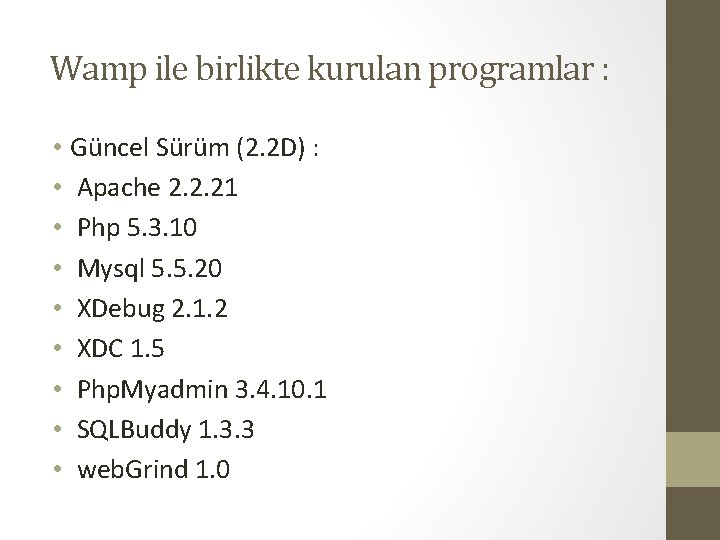
Wamp ile birlikte kurulan programlar : • Güncel Sürüm (2. 2 D) : • Apache 2. 2. 21 • Php 5. 3. 10 • Mysql 5. 5. 20 • XDebug 2. 1. 2 • XDC 1. 5 • Php. Myadmin 3. 4. 10. 1 • SQLBuddy 1. 3. 3 • web. Grind 1. 0

Wamp. Server Windows altında çalışabilen ve bilgisayarınızı web geliştirme ortamına dönüştürebilen popüler programlardan bir tanesidir.

Dinamik sayfalar oluşturmak, Apache-Mysql-Php üçlüsünün nasıl çalıştığını görmek ve üzerinde sınırsız düzenleme yapabilme şansı tanıyan bu programları web programlamaya yeni başlamış ya da kendi bilgisaarında yerel bir sunucu çalıştırmak isteyen herkes kullanabilir.

Bilgisayarın yerel sunucu haline gelmesi için php , my. SQL, apache kurulumu gerekmektedir fakat üçünü yüklemek yerine wamp server paketini kurarak bilgisayarınızı yerel sunucu olarak çalışmasını sağlayabilirsiniz.
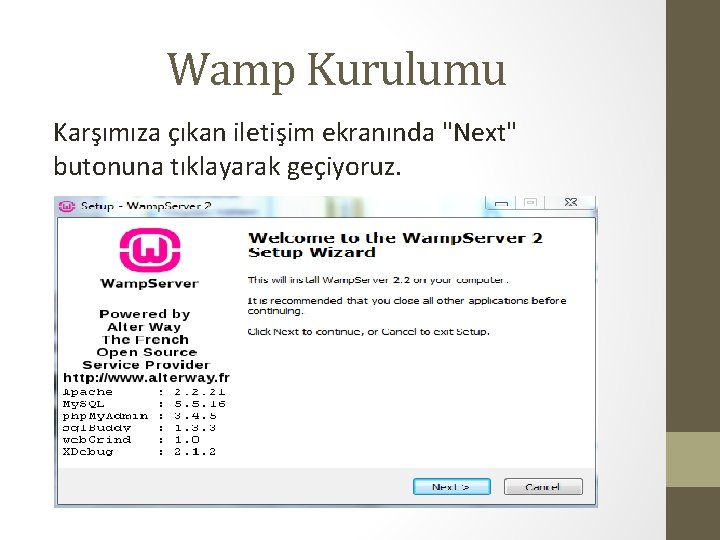
Wamp Kurulumu Karşımıza çıkan iletişim ekranında "Next" butonuna tıklayarak geçiyoruz.
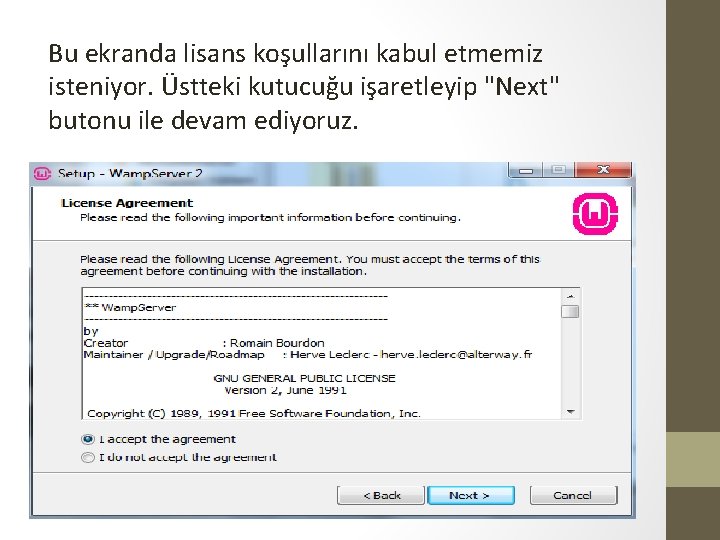
Bu ekranda lisans koşullarını kabul etmemiz isteniyor. Üstteki kutucuğu işaretleyip "Next" butonu ile devam ediyoruz.
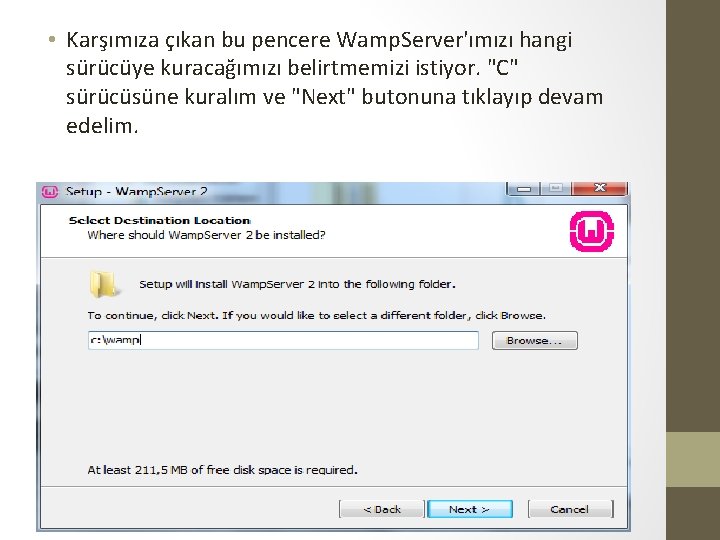
• Karşımıza çıkan bu pencere Wamp. Server'ımızı hangi sürücüye kuracağımızı belirtmemizi istiyor. "C" sürücüsüne kuralım ve "Next" butonuna tıklayıp devam edelim.
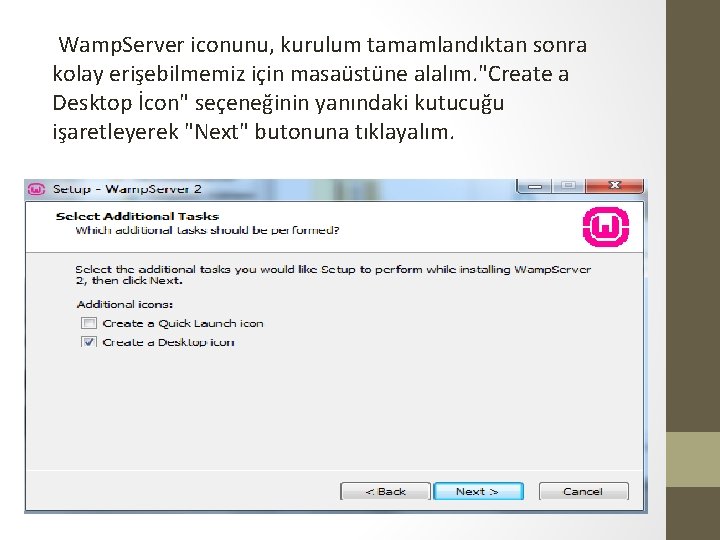
Wamp. Server iconunu, kurulum tamamlandıktan sonra kolay erişebilmemiz için masaüstüne alalım. "Create a Desktop İcon" seçeneğinin yanındaki kutucuğu işaretleyerek "Next" butonuna tıklayalım.
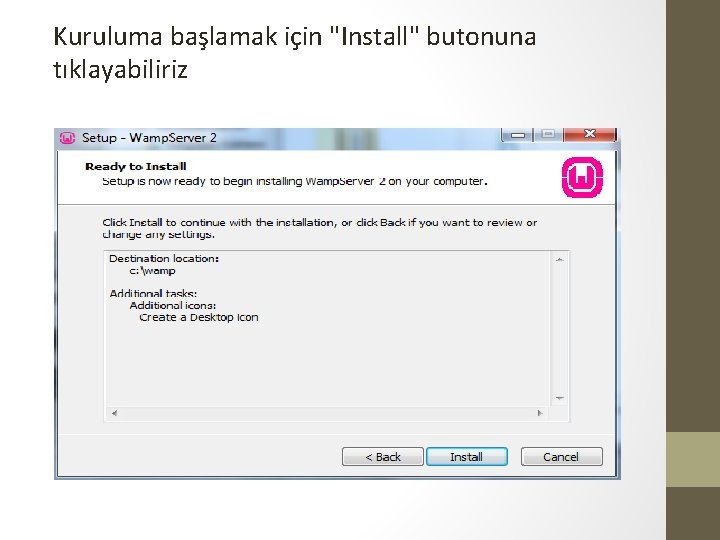
Kuruluma başlamak için "Install" butonuna tıklayabiliriz
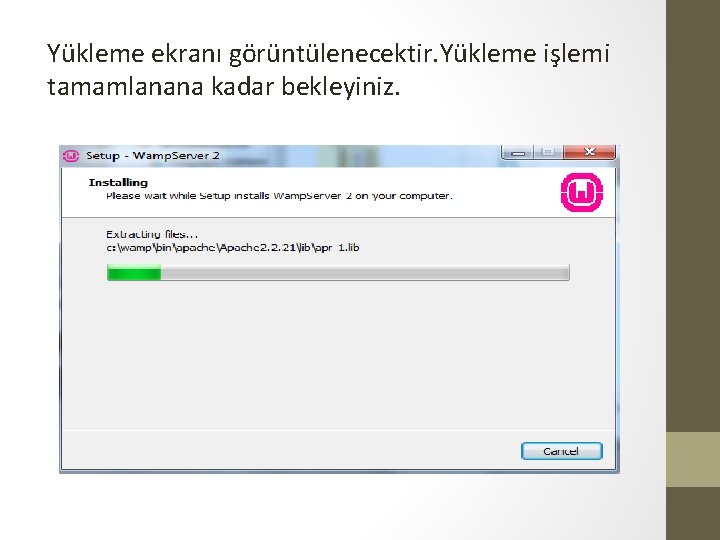
Yükleme ekranı görüntülenecektir. Yükleme işlemi tamamlanana kadar bekleyiniz.
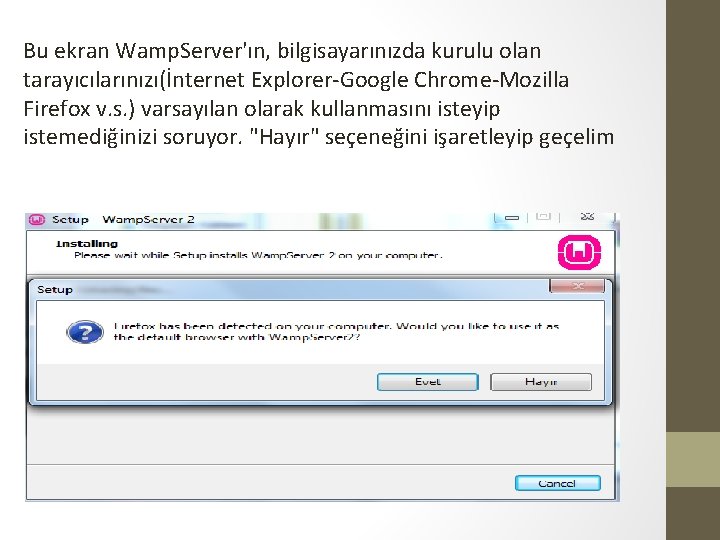
Bu ekran Wamp. Server'ın, bilgisayarınızda kurulu olan tarayıcılarınızı(İnternet Explorer-Google Chrome-Mozilla Firefox v. s. ) varsayılan olarak kullanmasını isteyip istemediğinizi soruyor. "Hayır" seçeneğini işaretleyip geçelim
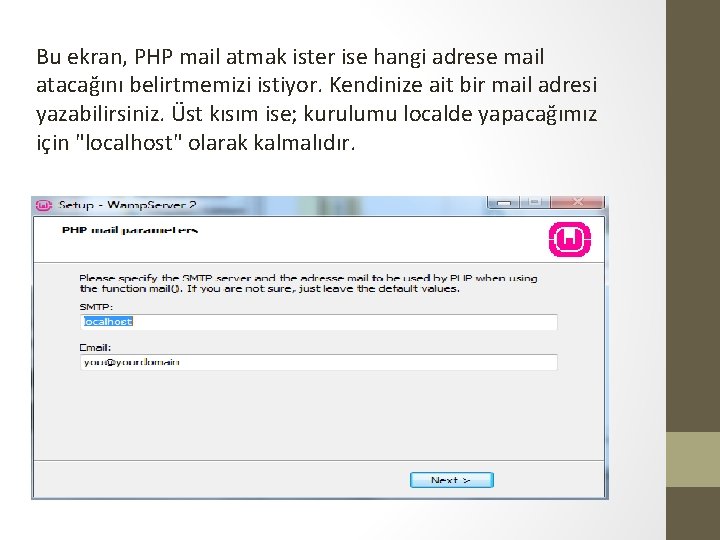
Bu ekran, PHP mail atmak ister ise hangi adrese mail atacağını belirtmemizi istiyor. Kendinize ait bir mail adresi yazabilirsiniz. Üst kısım ise; kurulumu localde yapacağımız için "localhost" olarak kalmalıdır.
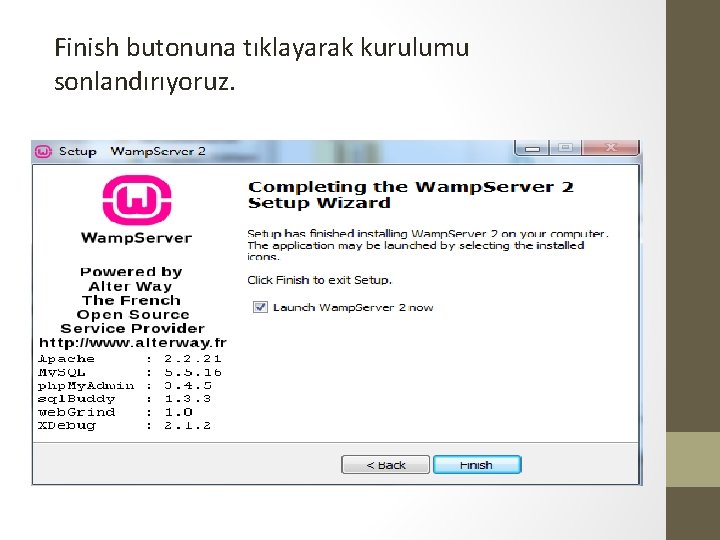
Finish butonuna tıklayarak kurulumu sonlandırıyoruz.
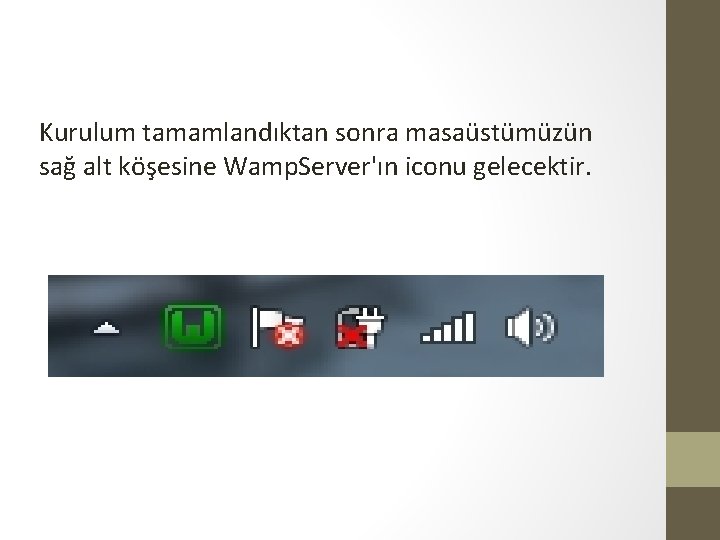
Kurulum tamamlandıktan sonra masaüstümüzün sağ alt köşesine Wamp. Server'ın iconu gelecektir.
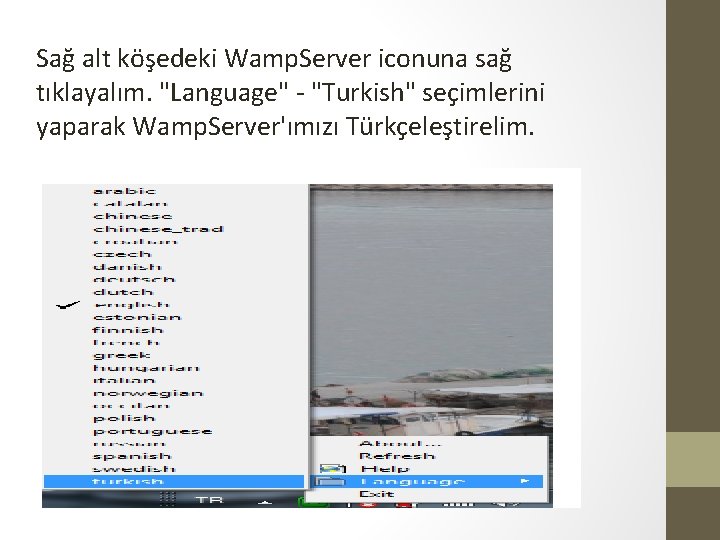
Sağ alt köşedeki Wamp. Server iconuna sağ tıklayalım. "Language" - "Turkish" seçimlerini yaparak Wamp. Server'ımızı Türkçeleştirelim.
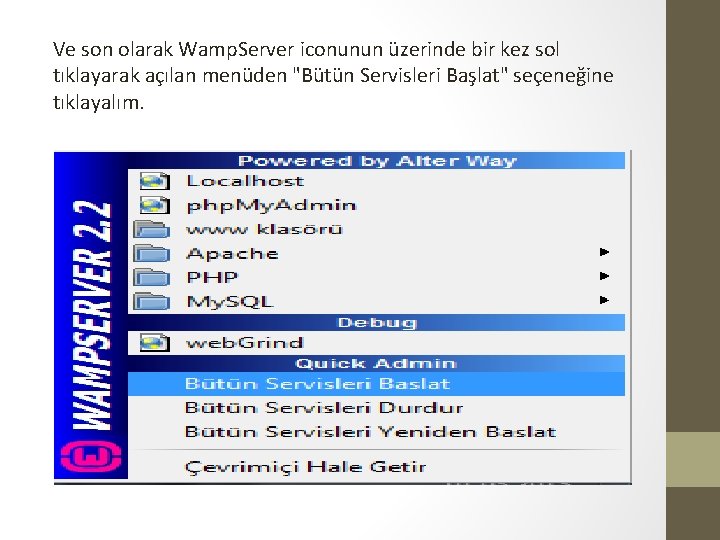
Ve son olarak Wamp. Server iconunun üzerinde bir kez sol tıklayarak açılan menüden "Bütün Servisleri Başlat" seçeneğine tıklayalım.

Wamp ve Xampp Hakkında Bilgiler

• Wamp bilgisayara kurulduğu andan itibaren acık kalır. • Xampp ise sunucu ne zaman başlatırsan servisleri o zaman local devreye girer. • Xampp ve wamp server’ın çalışıp çalışmadığını kontrol etmek için web tarayıcımıza localhost yazarak görebiliriz.
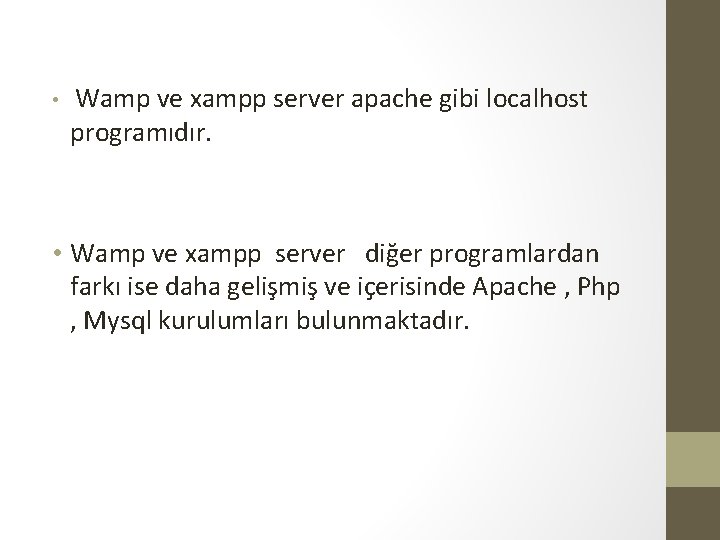
• Wamp ve xampp server apache gibi localhost programıdır. • Wamp ve xampp server diğer programlardan farkı ise daha gelişmiş ve içerisinde Apache , Php , Mysql kurulumları bulunmaktadır.
 Xampp server introduction
Xampp server introduction Apache performance tuning windows
Apache performance tuning windows Wampp download
Wampp download Monopolar bipolar koter farkı
Monopolar bipolar koter farkı Muhammet yalçınkaya
Muhammet yalçınkaya Install moodle on windows
Install moodle on windows Requisitos xampp
Requisitos xampp Muhammet kurulay
Muhammet kurulay Muhammet veli göçer
Muhammet veli göçer Xampphtdocs
Xampphtdocs Xampp appserv
Xampp appserv Muhammet sacit kurt
Muhammet sacit kurt Cara install wordpress di localhost
Cara install wordpress di localhost Muhammet yavuz rehberlik
Muhammet yavuz rehberlik Lightweight fiberboard
Lightweight fiberboard Ionosphere height
Ionosphere height Wam fldoe
Wam fldoe Wam machine
Wam machine Geslachtsbepaling kitten
Geslachtsbepaling kitten Uky tableau
Uky tableau Tornado http server
Tornado http server Team foundation server demo
Team foundation server demo Microsoft office enterprise project management
Microsoft office enterprise project management Nec ft server
Nec ft server Avedia server
Avedia server Magic quadrant for x86 server virtualization infrastructure
Magic quadrant for x86 server virtualization infrastructure Sql server bi chicago
Sql server bi chicago Sinema rc server download
Sinema rc server download Qqdnsserver
Qqdnsserver Blackcore
Blackcore Lync sip trunk provider
Lync sip trunk provider Microsoft easy print
Microsoft easy print Unisys server ram
Unisys server ram Ee dns server
Ee dns server Wafl file system
Wafl file system Gis enterprise architecture
Gis enterprise architecture Ozeki ng sms gateway
Ozeki ng sms gateway Dhcp sunucu nedir
Dhcp sunucu nedir Sql server 5 bi
Sql server 5 bi Http overview
Http overview Metaframe presentation server client
Metaframe presentation server client